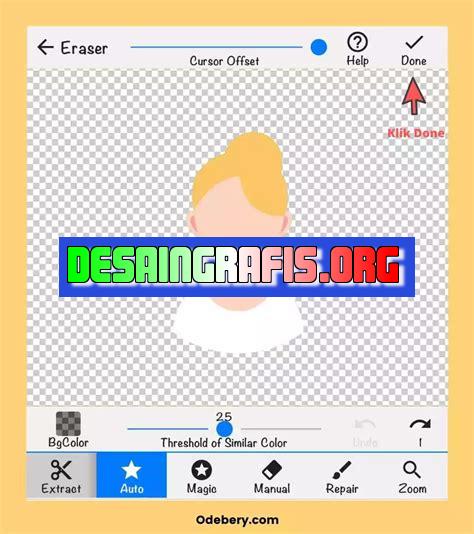
Belajar cara mengedit foto di Canva dengan mudah dan cepat. Tambahkan efek, filter, teks, dan grafis untuk membuat foto lebih menarik dan kreatif.
Bagi kamu yang ingin membuat desain grafis namun tidak memiliki skill editing yang cukup, Canva bisa menjadi solusinya. Dengan menggunakan Canva, kamu bisa dengan mudah mengedit foto-foto untuk kebutuhan desainmu. Namun, apakah kamu sudah tahu cara mengedit foto di Canva dengan benar?
Tenang saja, tidak perlu khawatir. Kali ini, kami akan memberikan tutorial tentang cara mengedit foto di Canva dengan lengkap dan mudah dipahami. Pertama-tama, kamu perlu masuk ke akun Canva kamu dan memilih opsi Create a design. Lalu, pilih jenis desain yang ingin kamu buat dan masukkan foto yang ingin di edit.
Setelah itu, kamu dapat memanipulasi foto tersebut dengan berbagai macam tools editing seperti crop, resize, adjust brightness, dan lain-lain. Jangan lupa juga untuk menambahkan filter atau efek agar foto terlihat lebih menarik. Terakhir, kamu tinggal menyimpan hasil editanmu dan foto siap digunakan untuk kebutuhan desainmu.
Dengan tutorial ini, kamu bisa menghasilkan desain-desain grafis yang menarik tanpa harus bingung mengedit foto. Selamat mencoba!
Mengenal Canva
Canva adalah sebuah platform desain grafis online yang memungkinkan penggunanya untuk membuat berbagai macam desain grafis, termasuk poster, undangan, brosur, dan yang lainnya. Selain itu, Canva juga menyediakan fitur pengeditan foto yang memungkinkan penggunanya untuk mengedit foto sesuai kebutuhan.
Cara Mengedit Foto di Canva
1. Membuka Canva
Langkah pertama dalam mengedit foto di Canva adalah membuka situs web Canva melalui browser Anda. Setelah itu, login dengan akun Canva Anda atau daftar jika belum memiliki akun.
2. Memilih Template
Pilih template yang sesuai dengan kebutuhan Anda. Canva menyediakan banyak pilihan template untuk berbagai keperluan, misalnya untuk media sosial, presentasi, atau poster.
3. Mengunggah Foto
Klik tombol Uploads di panel sisi kiri dan pilih foto yang ingin Anda edit. Setelah itu, seret foto tersebut ke dalam template yang telah dipilih.
4. Menyesuaikan Ukuran Foto
Anda dapat menyesuaikan ukuran foto dengan mengklik foto tersebut dan menariknya ke ukuran yang diinginkan. Jika foto terlalu besar, Anda dapat mengecilkan ukurannya dengan cara yang sama.
5. Mengatur Kecerahan dan Kontras
Untuk mengatur kecerahan dan kontras, klik foto tersebut dan pilih opsi Filter di panel atas. Kemudian, atur kecerahan dan kontras sesuai dengan keinginan Anda.
6. Menambahkan Teks
Anda juga dapat menambahkan teks ke dalam foto dengan cara mengklik tombol Text di panel atas dan memilih gaya teks yang diinginkan. Setelah itu, ketik teks yang ingin ditambahkan dan atur posisinya di dalam foto.
7. Menambahkan Efek
Canva menyediakan berbagai macam efek yang dapat digunakan untuk meningkatkan tampilan foto. Klik foto tersebut dan pilih opsi Effects di panel atas. Kemudian, pilih efek yang diinginkan dan atur intensitasnya.
8. Menyimpan Hasil Editan
Jika sudah selesai mengedit foto, klik tombol Download di panel atas dan pilih format file yang diinginkan. Canva akan mengunduh hasil editan foto dalam format yang telah dipilih.
9. Membagikan Hasil Editan
Jika ingin membagikan hasil editan foto, klik tombol Share di panel atas dan pilih media sosial atau platform berbagi lainnya yang diinginkan.
10. Menghapus Latar Belakang Foto
Canva juga menyediakan fitur untuk menghapus latar belakang foto secara otomatis. Klik foto tersebut dan pilih opsi Background Remover di panel atas. Setelah itu, biarkan Canva melakukan proses penghapusan latar belakang dan atur hasilnya sesuai keinginan Anda.
Kesimpulan
Dengan menggunakan Canva, mengedit foto menjadi lebih mudah dan praktis. Dengan fitur-fitur yang disediakan oleh Canva, pengguna dapat dengan mudah menyunting foto sesuai dengan kebutuhan dan selera mereka. Dengan demikian, Canva menjadi sebuah platform yang sangat berguna bagi para desainer grafis dan pengguna umum yang ingin membuat desain grafis dengan cepat dan efisien.
Bagi para pembaca yang ingin mengedit foto dengan mudah dan cepat, Canva merupakan pilihan yang tepat. Hal ini dikarenakan Canva punya fitur untuk mengedit foto yang cukup lengkap dan mudah digunakan. Artikel ini akan memberikan penjelasan mengenai cara mengedit foto di Canva tanpa perlu judul sebagai berikut:
Langkah-Langkah Mengedit Foto di Canva
1. Membuka Canva
Pertama-tama, pengguna perlu membuka aplikasi Canva pada perangkat yang digunakan. Apabila belum terinstall, maka bisa diunduh dari Play Store atau App Store.
2. Memilih tipe desain
Setelah Canva terbuka, pengguna perlu memilih tipe desain yang akan dibuat. Untuk mengedit foto, pilih opsi Foto.
3. Menambahkan foto
Setelah memilih tipe desain, langkah selanjutnya adalah menambahkan foto yang ingin di-edit ke dalam Canva. Caranya bisa menggunakan opsi unplash atau mengunggah foto dari galeri perangkat.
4. Mengubah ukuran foto
Apabila foto dalam ukuran yang tidak sesuai, pengguna perlu mengubah ukuran foto dengan menggeser sisi dalam desain atau menggunakan opsi yang tersedia di Canva.
5. Menambahkan filter dan efek
Untuk membuat foto lebih menarik, Canva menyediakan beragam filter dan efek yang bisa ditambahkan pada foto. Pilihlah filter dan efek yang sesuai dengan kebutuhan.
6. Memotong foto
Bila pengguna ingin memotong foto, Canva juga menyediakan opsi Crop and Resize. Pengguna dapat memotong foto dengan ukuran yang diinginkan.
7. Menambahkan teks
Pengguna dapat menambahkan teks pada foto. Canva menyediakan berbagai pilihan font yang bisa digunakan. Pengguna juga bisa menambahkan warna dan ukuran huruf sesuai keinginan.
8. Menambahkan stiker dan elemen
Canva menyediakan banyak pilihan stiker dan elemen untuk memperindah foto. Gunakan stiker dan elemen yang sesuai dengan tema foto.
9. Menyimpan hasil editan
Setelah selesai mengedit foto, pengguna dapat menyimpan hasil editannya dalam berbagai format seperti JPG, PNG atau PDF. Pengguna juga bisa mengirim foto tersebut lewat email atau media sosial.
10. Membagikan hasil editan
Jika pengguna ingin membagikan foto tersebut kepada orang lain, Canva juga menyediakan opsi untuk membagikan hasil editan pada media sosial seperti Instagram, Facebook atau Twitter.
Kesimpulan
Itulah beberapa cara mudah untuk mengedit foto di Canva tanpa perlu judul. Semoga informasi ini bermanfaat bagi pembaca yang sedang belajar mengedit foto. Dengan fitur yang lengkap dan mudah digunakan, Canva menjadi pilihan yang tepat untuk mengedit foto dengan cepat dan praktis. Selamat mencoba!
Canva adalah platform desain grafis online yang memungkinkan pengguna untuk membuat berbagai macam desain, termasuk mengedit foto. Berikut adalah beberapa langkah cara mengedit foto di Canva:
- Langkah pertama adalah masuk ke akun Canva dan pilih menu Foto.
- Pilih foto yang ingin diedit dan tarik ke sisi kanvas.
- Pilih opsi Filter untuk mengatur saturasi, kecerahan, dan kontras foto.
- Pilih opsi Crop untuk memotong foto sesuai keinginan.
- Tambahkan teks atau elemen desain lainnya untuk memperindah foto.
- Setelah selesai mengedit foto, klik tombol Download untuk menyimpan foto.
Meskipun Cara mengedit foto di Canva cukup mudah, namun ada beberapa kelebihan dan kekurangan yang perlu diperhatikan:
- Kelebihan:
- Canva menawarkan banyak template dan elemen desain yang dapat digunakan untuk memperindah foto.
- Canva memiliki fitur kolaborasi yang memungkinkan pengguna untuk bekerja dalam tim pada suatu proyek.
- Canva dapat diakses secara online dan tidak memerlukan instalasi aplikasi tambahan.
- Kekurangan:
- Beberapa fitur premium hanya tersedia dengan biaya berlangganan bulanan atau tahunan.
- Beberapa filter dan efek mungkin terbatas dibandingkan dengan aplikasi pengeditan foto lainnya.
- Canva mungkin tidak cocok untuk pengguna yang membutuhkan fitur pengeditan foto yang lebih canggih dan kompleks.
Apakah kamu tahu cara mengedit foto di Canva? Canva adalah platform desain grafis online yang memungkinkan pengguna untuk membuat berbagai jenis proyek, mulai dari poster hingga undangan. Namun, tidak semua orang tahu bagaimana cara mengedit foto di Canva dengan benar. Nah, dalam artikel ini, saya akan memberikan panduan langkah demi langkah tentang cara mengedit foto di Canva.
Pertama-tama, kamu perlu membuka situs Canva dan masuk ke akunmu. Setelah itu, klik tombol Create a design dan pilih Custom dimensions. Kamu dapat memilih ukuran kanvas yang sesuai dengan kebutuhanmu. Setelah itu, klik tombol Uploads dan pilih foto yang ingin kamu edit. Foto tersebut akan muncul di kanvas Canva.
Selanjutnya, kamu dapat menggunakan berbagai alat pengeditan Canva untuk memperbaiki foto. Kamu bisa memotong, mengubah ukuran, mengatur kecerahan atau kontras, dan menambahkan efek atau filter. Jika kamu ingin menambahkan teks atau elemen grafis lainnya, kamu dapat memilih menu Text atau Elements dan memilih elemen yang kamu inginkan. Setelah selesai mengedit foto, jangan lupa untuk menyimpan atau mengunduhnya.
Jadi, itulah cara mengedit foto di Canva. Meskipun terdengar sederhana, namun mengedit foto di Canva bisa menjadi sangat menyenangkan dan kreatif. Dengan mengikuti panduan yang saya berikan, kamu dapat memperbaiki foto-foto yang kurang sempurna dan menjadikannya lebih menarik. Semoga artikel ini bermanfaat bagi kamu yang ingin belajar mengedit foto di Canva. Terima kasih telah membaca!
Video cara mengedit foto di canva
Banyak orang yang bertanya tentang cara mengedit foto di Canva. Sebagai jurnalis, saya akan memberikan jawaban untuk pertanyaan tersebut.
Berikut adalah beberapa cara untuk mengedit foto di Canva:
- Login ke akun Canva Anda dan buka desain yang ingin Anda edit.
- Klik pada gambar atau foto yang ingin Anda edit.
- Anda akan melihat opsi Filter dan Adjust di sebelah kanan layar.
- Gunakan opsi Filter untuk menambahkan filter ke foto Anda.
- Gunakan opsi Adjust untuk menyesuaikan kecerahan, kontras, kejenuhan, dan lain-lain.
- Jika ingin menambahkan elemen visual lain ke foto Anda, klik pada opsi Elements dan pilih elemen yang ingin Anda tambahkan.
- Jika Anda ingin menambahkan teks ke foto Anda, klik pada opsi Text dan tambahkan teks yang Anda inginkan.
- Saat Anda selesai mengedit foto Anda, klik tombol Download untuk mengunduh hasil akhir.
Dengan mengikuti langkah-langkah ini, Anda dapat dengan mudah mengedit foto di Canva dan membuat desain yang menarik dan profesional.
 Desain Grafis Indonesia Kumpulan Berita dan Informasi dari berbagai sumber yang terpercaya
Desain Grafis Indonesia Kumpulan Berita dan Informasi dari berbagai sumber yang terpercaya


